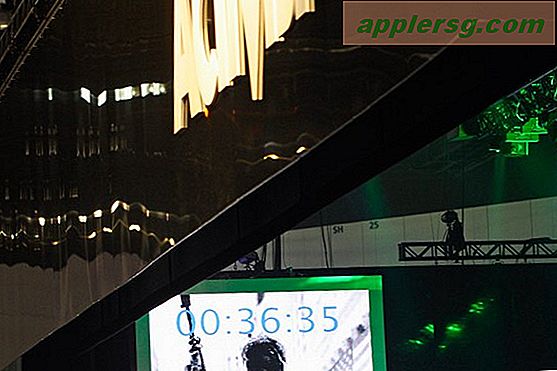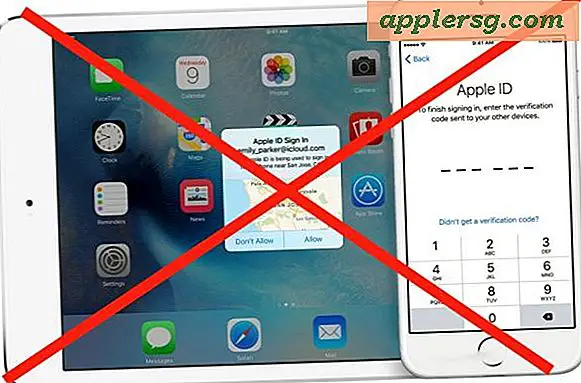Comment changer le nom complet d'un compte d'utilisateur sur Mac

Lorsque vous configurez un Mac ou créez un nouveau compte d'utilisateur Mac, il vous sera demandé un nom complet au cours du processus d'installation, et ce nom complet sera associé au compte d'utilisateur. Mais que faire si vous voulez changer le nom complet associé à un compte d'utilisateur dans Mac OS? Vous avez peut-être modifié un nom ou vous voulez corriger une faute de frappe dans le nom complet du compte, et vous souhaitez que le nom complet du compte d'utilisateur Mac reflète l'ajustement.
Ce tutoriel va vous montrer comment changer le nom complet associé à un compte utilisateur dans Mac OS. Par exemple, si un nom de compte d'utilisateur est défini sur "John Doe" mais que vous souhaitez le remplacer par "Sir John Doe III", voici les étapes à suivre. Vous pouvez changer le nom complet d'un compte d'utilisateur sur un Mac tant que vous avez un accès administrateur de l'ordinateur.
Rappelez-vous, cela vise à changer le nom complet associé à un compte d'utilisateur Mac uniquement. Il ne tente pas de modifier un nom de compte, un répertoire personnel, un nom court ou tout autre détail de compte d'utilisateur.
Soyez averti que la modification d'un nom de compte peut entraîner des problèmes avec les connexions, les données de trousseau, les connexions réseau enregistrées, car le nom complet associé ne sera plus le même, et tenter de se connecter ou d'utiliser l'ancien nom complet ne fonctionnera plus. Ce n'est pas un processus à prendre à la légère. Il est essentiel que vous sauvegardiez soigneusement le Mac avant de modifier les détails du compte utilisateur, sinon le compte d'utilisateur et les données ou fichiers associés pourraient être endommagés ou perdus irrémédiablement.
Comment modifier le nom complet associé à un compte d'utilisateur dans Mac OS
Important: sauvegardez le Mac avant de commencer le processus de modification des détails du nom du compte utilisateur. La modification des détails du compte utilisateur peut entraîner des problèmes de modification du compte d'utilisateur. Ne continuez pas sans une sauvegarde complète faite avec Time Machine ou votre méthode de sauvegarde de choix.
- Sauvegardez le Mac avant de commencer, ne sautez pas une sauvegarde sinon vous risquez de ruiner votre compte utilisateur
- Déroulez le menu Pomme et choisissez "Préférences Système"
- Choisissez "Utilisateurs et groupes" dans les options de préférence du système
- Cliquez sur l'icône de verrouillage dans le coin inférieur droit pour authentifier et déverrouiller le panneau de préférences
- Recherchez le nom d'utilisateur dont vous voulez modifier le nom complet, puis cliquez avec le bouton droit sur ce nom de compte (ou maintenez la touche Contrôle enfoncée et cliquez sur le nom du compte) et choisissez "Options avancées".
- À l'écran Options avancées, recherchez «Nom complet» et remplacez le nom dans le champ Nom complet par le nouveau nom que vous souhaitez utiliser sur le compte d'utilisateur
- Lorsque vous êtes satisfait de la modification du champ Nom complet, cliquez sur "OK" pour définir la modification du nom complet du compte utilisateur *
- Quitter les préférences système
- Redémarrez le Mac pour le changement de nom complet à reporter partout






Dans les exemples de captures d'écran, nous avons changé le nom complet de l'utilisateur du compte "OSXDaily" en "Nom de l'exemple OSXDaily.com", car le nom est tronqué dans le panneau de préférences Utilisateurs et groupes.
* N'apportez aucune autre modification ou n'éditez aucun autre champ dans les options du compte d'utilisateur avancé. Un mauvais changement pourrait rendre le compte complètement inutile et entraîner des problèmes majeurs.
Les options du compte utilisateur avancé permettent de nombreuses autres modifications, bien que toutes devraient être limitées aux utilisateurs avancés uniquement pour des raisons impérieuses d'effectuer ces changements, et une compréhension approfondie des risques encourus (il y a une raison pour laquelle Apple met un avertissement rouge En haut de cet écran de configuration de panneau de préférences, il est remarquablement simple de rendre un compte d'utilisateur inutile si vous n'êtes pas certain à 100% de ce que vous faites). Nous avons abordé plusieurs de ces rubriques de compte utilisateur avancées, notamment la modification des noms abrégés des comptes utilisateur dans Mac OS, la modification du répertoire de base de l'utilisateur sous Mac OS ou même le déplacement d'un répertoire de base vers un autre emplacement.
Il convient de mentionner que la modification du nom complet d'un compte utilisateur ne doit être utilisée que pour apporter des modifications mineures au nom complet littéral d'un compte utilisateur ("Jane Doe" à "Jane Doe", etc.) et ne doit absolument pas être utilisé un compte d'utilisateur existant pour quelqu'un d'autre. Si vous voulez avoir un compte pour une personne totalement différente, créez simplement un nouveau compte utilisateur sur le Mac.
L'approche détaillée ici s'applique aux versions modernes de Mac OS et de Mac OS X. Beaucoup de versions plus anciennes de Mac OS X permettaient aux utilisateurs de modifier le nom complet simplement en cliquant sur le nom complet des utilisateurs dans le panneau de préférences des utilisateurs génériques. relocalisé à la section avancée.
Et en passant, cela ne change pas le nom de l'ordinateur lui-même, qui est le nom qui apparaît sur un réseau. Vous pouvez changer le nom de l'ordinateur Mac avec ces instructions si nécessaire.